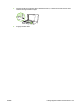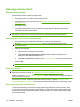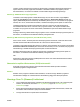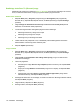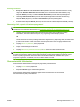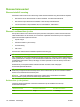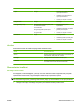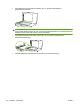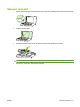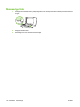HP LaserJet M2727 MFP Series - User Guide
Seadistage toote Scan To (Skaneeri)-nupp
Sihtkohad tuleb seada enne juhtpaneeli Scan To (Skaneeri)-nupu kasutust. Kasutage HP LaserJet
Scani, et skaneerimiseks kausta, e-kirja ja programmi sihtkohti programmeerida.
Seadke toote sihtkohad
1. Klõpsake Start (Start), Programs (Programmid) (või All Programs (Kõik programmid)
Windows XP-s), klõpsake HP, klõpsake tootele, siis Scan (Skaneeri) ja klõpsake Settings
(Seaded).
2. Valige Change the destinations that show up on the all-in-one control panel (Muuda
sihtkohad, mis kuvatakse ühtsel juhtpaneelil).
3. Toode eelkonfigureeritakse dialoogiboksi järgmise kolme sihtkohaga.
●
Skaneerige dokument ja lisage see e-kirjale
●
Skaneerige foto ja lisage see e-kirjale
●
Skaneerige foto ja salvestage see failina
4. Tõstke sihtkoht esile ja klõpsake noolt, et teisaldada jooksvalt dialoogiboksis olevatesse
sihtkohtadesse. Korrake kõigi kolme sihtkoha jaoks.
5. Klõpsake Update (Värskenda).
Lisage sihtkohti
1. Klõpsake Start (Start), Programs (Programmid) (või All Programs (Kõik programmid)
Windows XP-s), klõpsake HP, klõpsake tootele, siis Scan (Skaneeri) ja klõpsake Settings
(Seaded).
2. Valige Create a new destination with settings that I specify (Looge uus sihtkoht minu
määratletud seadetega).
3. Tehke üht järgmistest.
●
Kaustade puhul valige Save it to my computer (Salvesta arvutisse), siis klõpsake Next
(Järgmine).
●
E-kirja puhul valige Attach to a new e-mail (Lisage uuele e-kirjale), siis klõpsake Next
(Järgmine).
●
Programmide puhul valige Open it in another software application (Avage teises
tarkvararakenduses), siis klõpsake Next (Järgmine).
4. Sisestage faili sihtnimetus või kontrollige, et seada toote sihtkohta. Nimetage vaikimisi sihtkoht,
siis klõpsake Next (Järgmine).
5. Valige kvaliteet ja klõpsake siis Next (Järgmine).
6. Kinnitage valikud, siis klõpsake Save (Salvesta).
112 Peatükk 9 Skaneerige ETWW